D16. Si può controllare la finitura prima di iniziare a copiare?
Come effettuare l'impostazione: controllare la finitura con un'immagine di anteprima
Caricare l'originale.
Fare clic su [Copia].
Specificare le impostazioni di copia e il numero di copie secondo le necessità, quindi premere il tasto Anteprima (predefinito: tasto di registrazione 4).
Premere [Anteprima su schermo], selezionare la direzione di caricamento dell'originale, quindi premere [Avvio].
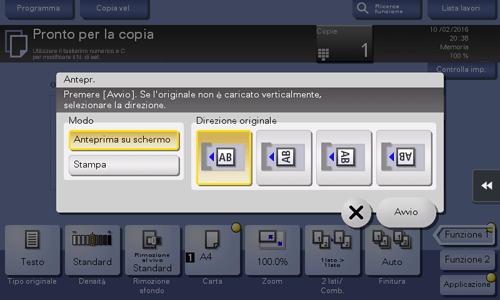
Verificare l'immagine di anteprima, quindi ruotare la pagina o modificare le impostazioni come necessario.
 Per proseguire con la scansione degli originali, caricare l'originale e fare clic su [Avvia scansione].
Per proseguire con la scansione degli originali, caricare l'originale e fare clic su [Avvia scansione]. Per avviare la copia, fare clic su [Invia ora] o premere il tasto Avvio.
Per avviare la copia, fare clic su [Invia ora] o premere il tasto Avvio. Per ingrandire l'immagine di anteprima, premere due volte sull'immagine.
Per ingrandire l'immagine di anteprima, premere due volte sull'immagine. Per ingrandire oppure ridurre l'immagine di anteprima, restringere oppure allargare l'immagine con due dita.
Per ingrandire oppure ridurre l'immagine di anteprima, restringere oppure allargare l'immagine con due dita. Per ruotare l'immagine di 180 gradi, ruotare l'immagine di anteprima.
Per ruotare l'immagine di 180 gradi, ruotare l'immagine di anteprima. Se è stato scansionato un originale composto da pagine multiple, ruotando l'immagine di anteprima è possibile fare scorrere le pagine avanti o indietro.
Se è stato scansionato un originale composto da pagine multiple, ruotando l'immagine di anteprima è possibile fare scorrere le pagine avanti o indietro. Premendo il tasto di tabulazione a destra della schermata, è possibile visualizzare o nascondere il tasto impostazione. Il tasto impostazione consente di ingrandire o ruotare una pagina.
Premendo il tasto di tabulazione a destra della schermata, è possibile visualizzare o nascondere il tasto impostazione. Il tasto impostazione consente di ingrandire o ruotare una pagina.Premere [Stampa] per iniziare a copiare l'originale.
Come effettuare l'impostazione: controllare la finitura producendo una singola copia
Caricare l'originale.
Fare clic su [Copia].
Specificare le impostazioni di copia e il numero di copie secondo le necessità, quindi premere il tasto Anteprima (predefinito: tasto di registrazione 4).
Premere [Stampa], selezionare la direzione di caricamento dell'originale, quindi premere [Avvio].
Sarà prodotta una singola copia.
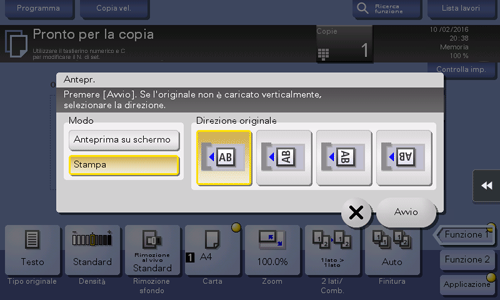
Controllare la finitura della copia.
Se la finitura risulta accettabile, premere il tasto Avvio.